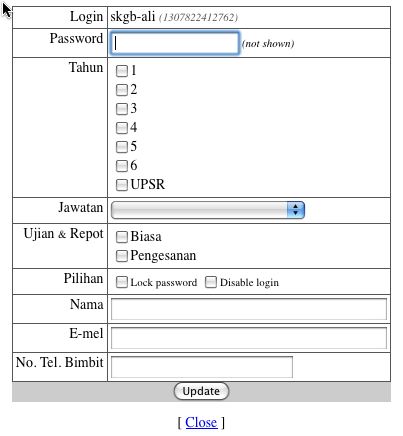a) Apakah Itu Akaun Guru
- Akaun Zoom A guru disediakan secara percuma melalui kerjasama pintar PGBM dan OTESB kepada semua guru yang terdapat di setiap sekolah rendah yang telah mendaftarkan akaun Zoom-A.
- Akaun guru boleh dijanakan oleh pihak sekolah masing-masing melalui akaun admin Zoom-A sekolah tanpa merujuk kepada pihak Zoom A.
- Bilangan akaun guru yang boleh dijanakan adalah tanpa had.
- Akaun Guru ini membolehkan guru melayari semua program yang terdapat di dalam Zoom A, iaitu Zoom A, Galeri A, Webmel dan Webedit.
- Ini membolehkan guru melaksanakan pemerkasaan PBD, PAK-21, Program NILAM dan PdP seharian kearah pendigitalan pendidikan dalam TS25 yang termaktub dalam PPPM.
- Sebarang pertanyaan boleh hubungi talian pertayaan segera melalui whatsapp 012 983 6060 atau 010 445 3030 atau 010 521 2020
b) Cara Menjana Akaun Guru
- Pergi ke laman menjana akaun guru dengan menekan butang "Guru" yang terdapat pada panel sebelah kiri.
- Tekan perkataan "New" yang terdapat pada bahagian atas laman untuk menjana akaun guru yang baharu.
- Jana ID guru yang baru dengan menaip IDnya dalam petak yang disediakan. ID guru hendaklah dimulakan dengan 'User ID Sekolah' (Contoh : skgb-ali).
- Jana ID yang paling ringkas kerana ID ini akan digunakan dalam hosting emel dan hosting laman sesawang guru. (Contoh emel guru : skgb-ali@zoom-a.com / Contoh laman sesawang guru : skgb-ali.zoom-a.com)
- Tekan butang "New" dan lengkapkan maklumat seterusnya yang dikehendaki oleh borang jika belum lengkap.
- Seterusnya menekan butang "Update" yang terdapat pada bahagian bawah borang. Proses penjanaan akaun guru pun selesai
c) Melihat Dan Mencetak Senarai Akaun Guru
- Untuk melihat senarai akaun guru yang sudah dijana, tekan perkataan "List" yang terdapat pada bahagian atas laman menjana akaun guru.
- Untuk mencetak senarai akaun guru yang terpapar, tekan perkataan "Print" yang terdapat pada bahagian atas senarai. Sekarang senarai ini bersedia untuk dicetak.
- Kata Laluan akaun guru tidak ditunjukkan dalam senarai ini. Admin disyorkan menggunakan kata laluan sementara yang sama. (Contah PW : 123)
- Bila guru login akaun masing-masing nanti, guru boleh tekan butang "Profil" yang terdapat pada panel sebelah kiri dan menukarkan kata laluan mengikut kehendak masing-masing.
- Guru juga boleh mengemaskinikan maklumat guru di ruangan profil ini.
d) Kemaskini Akaun Guru
- Tekan ikon "Pen" yang terdapat pada senarai akaun guru.
- Sekarang boleh kemaskinikan maklumat guru mengikut perubahan yang dikehendaki.
- Tekan butang "Update" yang terdapat pada bahagian bawah maklumat. Proses kemaskini pun selesai.
e) Guru Terlupa Kata Laluan
- Jika ada guru yang terlupa kata laluannya, admin boleh "reassign" kata laluannya kepada 123.
- Mula-mula tekan ikon "Pen" yang terdapat pada senarai akaun guru.
- Sekarang boleh "reassign" kata laluan guru mengikut perubahan yang dikehendaki.
- Tekan butang "Update" yang terdapat pada bahagian bawah maklumat. Proses "reassign" kata laluan pun selesai.
f) Log Akaun Guru
- "Log" di senarai akaun guru membolehkan admin memantau penggunaan Zoom A yang disempurnakan oleh guru.
- Ini boleh dilakukan dengan menekan butang "log" yang terdapat pada senarai akaun guru.
- Admin boleh melihat penggunaan Zoom A guru secara terperinci dengan menekan "Raw Data".
f) Memadamkan Akaun Guru
- Admin boleh memadamkan akaun guru yang sudah berpindah atau sudah bersara.
- Tekan ikon "Tong Sampah" yang terdapat pada senarai akaun guru.
- Tekan butang "Delete" dan proses memadamkan akaun pun selesai.
[ Index · Back · Close ]